Cómo solucionar error support apple com iPhone Restore iPhone
Si estás leyendo estas líneas suponemos que te muestra un pantalla el mensaje support.apple.com/iPhone/Restore iPhone junto con el logo de iTunes y un cable USB. Esta pantalla indica que el dispositivo se encuentra en modo recuperación y la forma de salir de este modo dependerá de lo que ha causado que entrase en él.
Si has accedido de forma manual podrás también salir sin tener que hacer apenas nada. En cambio, si el dispositivo ha entrado en este modo de forma automática lo más probable es que iOS 18/17 esté fallando por algún motivo y en este caso la solución será un poco más complicada.
Error support.apple.com/iPhone/Restore solución
Sea cual sea la situación, en las siguientes líneas te mostramos las diferentes alternativas que existen para sacar un iPhone del modo recuperación y, por supuesto, esto mismo se puede aplicar también a otros dispositivos iOS como iPad o iPod Touch.
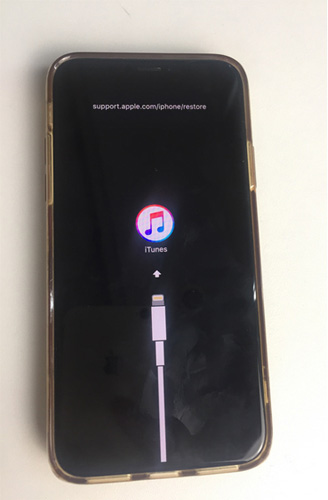
Sacar el iPhone del modo recovery sin programas
Si tu dispositivo se encuentra en el mencionado modo de recuperación y quieres sacarlo sin recurrir a ningún programa debes hacer lo siguiente en función del modelo de iPhone que tengas:
Para iPhone X o posterior:
- Mantén pulsado el botón lateral y cualquiera de los botones de volumen hasta que aparezca el regulador.
- Arrastra el regulador para apagar el iPhone X completamente.
- Después de que el iPhone se apague, mantén pulsado el botón lateral nuevamente hasta que aparezca el logotipo de Apple.
Para el iPhone 8 o anteriores:
- Mantén pulsado el botón superior (o lateral) hasta que aparezca el regulador.
- Arrastra el regulador para apagar el dispositivo completamente.
- Después de que el dispositivo se apague, mantén pulsado el botón superior (o lateral) de nuevo hasta que aparezca el logotipo de Apple.
Es importante mencionar que el dispositivo no debe estar conectado a ningún ordenador a través del cable USB para evitar conflictos a la hora de sacarlo del modo recuperación.
Si no hay ningún problema que impida al smartphone arrancar su sistema operativo con normalidad, pasados unos segundos iOS 12 debería estar listo para ser utilizado. En caso de que vuelva a arrancar en modo recuperación tendrás que probar con alguna de las siguientes opciones para devolverlo a la normalidad.
Sacar el iPhone del modo recuperación con un sólo clic
La forma más fácil es utilizar Tenorshare ReiBoot , mejor programa reparación de sistema iOS que te permite tanto poner como salir del modo recovery gratuitamente. Además, es capaz de reparar iOS sin pérdida de datos.
En esta ocasión nos interesa sobre todo la opción de sacar el modo recuperación, pero si un dispositivo se está reiniciando constantemente y entrando en modo recuperación en bucle, la función de reparar sistema operativo también puede ser muy útil.
Si quieres utilizar la función de sacar del modo recuperación lo único que debes hacer es conectar el dispositivo al ordenador con el cable USB, ejecutar ReiBoot y pinchar sobre la opción “Salir de modo de recuperación”.

Si después de unos segundos el dispositivo vuelve a entrar en el mismo modo, vuelve a recurrir a ReiBoot pero en esta ocasión haz click sobre Reparar Sistema Operativo para hacer una revisión y reparación del sistema sin ningún tipo de pérdida de datos.

Vídeo tutorial-Solución support.apple.com/iPhone/Restore error
Salir del modo recuperación del iPhone con iTunes
Esta opción es la que menos nos gusta. El motivo es que utilizar iTunes para salir del modo recuperación supone la pérdida total de los datos, configuraciones y apps del iPhone, aunque también es justo decir que es la única opción que nos queda si todo lo anterior ha fallado para sacar un iPhone del modo recuperación.
Si necesitas recurrir a iTunes para esto lo que debes hacer es lo siguiente:
- Conecta el iPhone, iPad o iPod Touch al ordenador con el cable USB.
- Ejecuta iTunes y pincha sobre el icono que identifica el dispositivo conectado por USB.
-
Haz click sobre el botón
Restaurar iPhone
y sigue las instrucciones en pantalla.
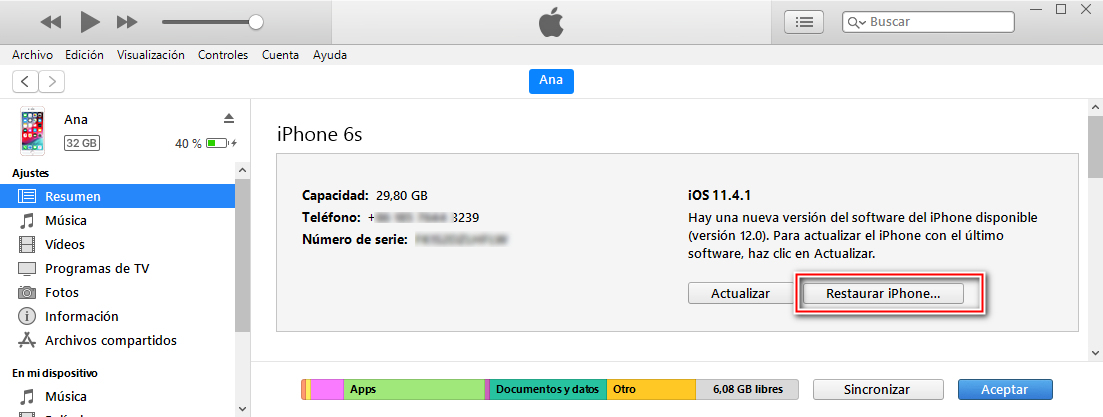
Al hacer esto es probable que iTunes tenga que descargarse el archivo de instalación de iOS (salvo que lo tengas previamente descargado), algo que le llevará unos cuantos minutos. Una vez descargado comenzará el proceso de restauración y cuando termine el dispositivo estará disponible para ser activado de nuevo.
En caso de que después de la restauración (o si falla) el dispositivo vuelve a entrar en modo recuperación , lo más probable es que el fallo no sea solo de software y sea necesario pasar por un servicio técnico para su reparación.
Como puedes ver, iPhone support.apple.com/iPhone/Restore error nunca ha sido tan fácil de arreglar. Evidentemente programa modo recuperación es la opción más simple y seguro. ¡Pruébalo!

Tenorshare ReiBoot: Soluciona Problemas de iOS
- Repara 150+ problemas y errores iOS 18 en iPhone, iPad y iPod.
- Funciona bastante bien en dispositivo se queda en Apple logo, pantalla negra, se queda en modo recuperación, se reinicia solo, falló al jailbreak iOS 18, etc.
- Restaura tu dispositivo de fábrica sin iTunes.
- Soporta todos los modelos de iPhone, iPad o iPod y el último iOS 18 y versiones anteriores.
Expresa Tu Opinión
luego escribe tu reseña








Por Alejandro García
18/03/2025 / Reparar iPhone
¡Califica ahora!